Kasutaja kustutamine Macis (08.12.25)
Kas soovite oma Macis kasutaja kustutada, et ruumi leida, tühistada juurdepääs või segadus? Kasutajakonto kustutamine on lihtne, kuid peate hoolikalt planeerima, mida kavatsete kontoga seotud failidega teha, eriti kui on salvestatud tundlikku teavet. Selle artikliga näitame teile, kuidas Macis kasutaja kustutada ja millise protsessi peate sellel teel läbima.
Kuidas kasutaja Macis kustutadaMacis kasutaja kustutamiseks järgige toimige järgmiselt.
- Kasutage oma administraatori kontot. Ilma administraatori juurdepääsuta ei saa te oma arvutiga midagi teha. Enne jätkamist veenduge, et kasutate administraatori kontot. Selleks logige sisse oma Maci administraatori konto ja parooliga. Kuidas teada saada, kas kasutate administraatori kontot? Avage jaotis Süsteemieelistused & gt; Kasutajad & amp; Grupid kus näete akna vasakus servas kasutajakontode loendit. Administraatori konto on märgistatud kui Administraator .
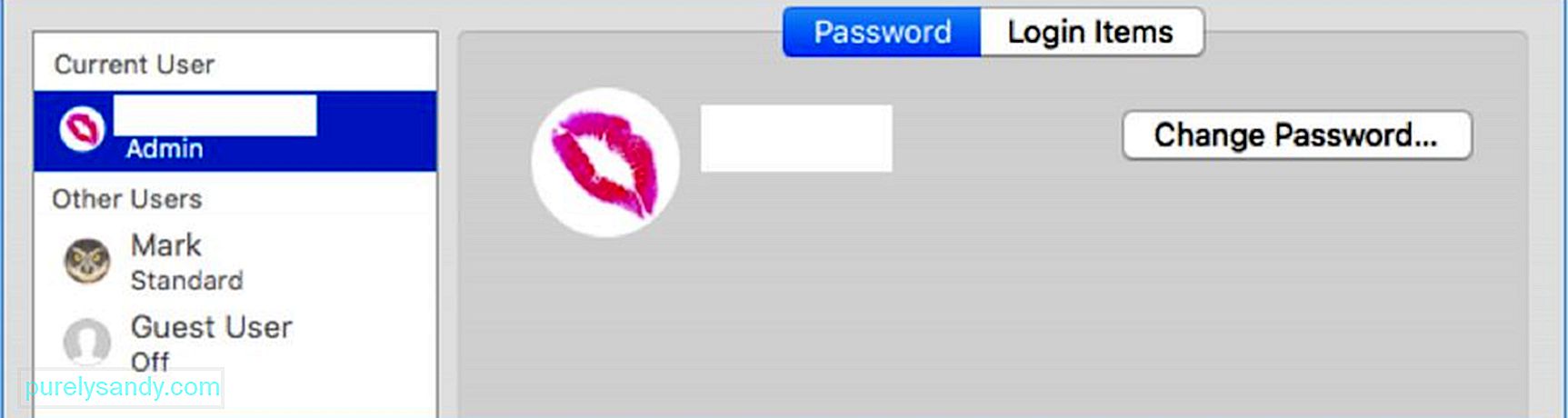
- Kui olete jaotises Kasutajad & amp; Grupid klõpsake akna vasakus alanurgas ikooni kuldlukk . See võimaldab teil oma Maci kasutajakontosid püsivalt muuta. Kui klõpsate lukuikoonil, palutakse teil administraatori sisselogimisandmete abil sisse logida . Sisestage oma administraatori parool (kasutajanimi on juba eelnevalt täidetud) ja seejärel klõpsake nuppu Ava. Seejärel saate kasutajakontodel muudatusi teha.
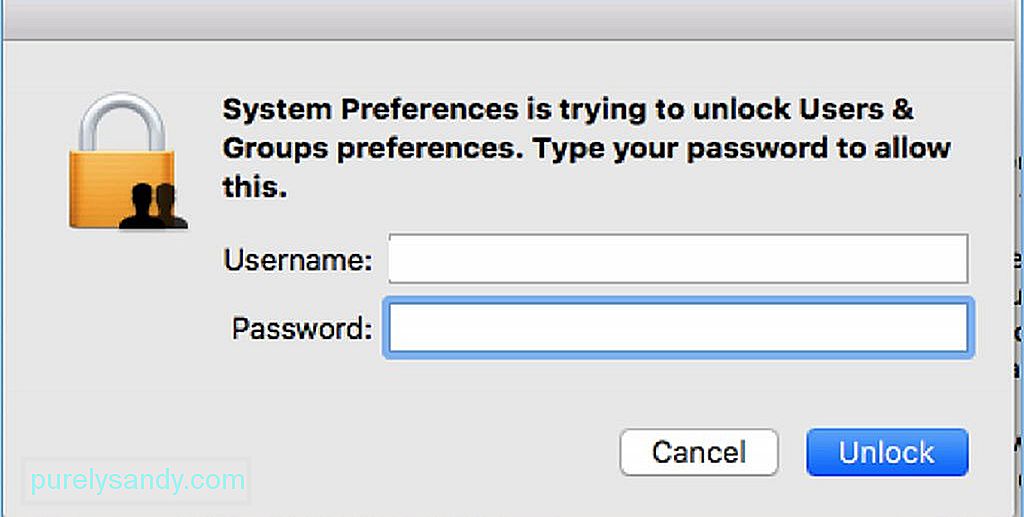
- Kui lukuikoon on lukustamata, on teil juurdepääs teistele kasutajatele ja vajalikud muudatused. Samuti näete, millise kasutajakontoga olete sisse logitud, mis on administraatori konto. Pange siiski tähele, et administraatori kasutajat ei saa kustutada. Näete, et nupp ( - ) on hall. Valige kasutajakontode loendist kumb soovite kustutada.
- Kui klõpsate kasutajakontol, näete kogu selle kontoga seotud teavet. Selle profiili kustutamiseks klõpsake kasutajakontode loendi allosas miinusmärki ( - ). See eemaldab teie konkreetse kasutajakonto teie Mac-ist. Pärast miinusnupule klõpsamist ilmub teade, mis kinnitab, et soovite selle kasutajakonto kustutada. Aknast leiate ka valikud, mida teha selle kasutajaprofiili kodukaustaga. Teil on kolm võimalust:
- salvestage see kettapildile, millele pääsete juurde kausta Kustutatud kasutajad. Selle suvandi saate valida, kui soovite säilitada kustutatava profiiliga seotud üldandmed.
- Hoidke kodukaust sellisena, nagu see on. See tähendab, et kõiki selle kasutajakontoga seotud andmeid hoitakse kaustas Kasutajad sama kasutajanime all. Kui plaanite tulevikus kustutatud kasutajaprofiili taastada, võimaldab see valik jätkata sealt, kust enne kustutamist pooleli jäite.
- Kustutage kodukaust täielikult. Kui teil pole enam andmetest kasu või soovite mäluruumi tagasi saada, on täiesti mõistlik andmetest täielikult lahti saada.
- Kui olete oleme otsustanud, mida kodukataloogiga teha, klõpsake nuppu Kustuta kasutaja .
- Pange siiski tähele, et kui kasutajakontol on juurdepääs ainult jagamisele teie Maci, siis pole need suvandid saadaval, kuna nende andmed on kusagil mujal salvestatud.
- Kui olete klõpsanud käsul Kustuta kasutaja , näete kasutajakonto all teadet Konto kustutamine , mis tähendab, et kustutusprotsess on pooleli. Protsess lõpeb, kui kasutajakonto kaob akna vasakus servas olevast loendist.
kui paljudel inimestel on vaja teie Macile mingil konkreetsel põhjusel juurde pääseda (näiteks töö või projekti jaoks), on hea luua ainult jagamiseks mõeldud külaliste profiil. Selle profiiliga pääsevad kasutajad jagatud failidele juurde kaugjuurdepääsu kaudu, kuid neil pole õigust teie Macis sisse logida ega seadeid muuta. Võite ka kasutajakonto ümber nimetada, kui keegi teine kavatseb seda kasutada ja vajab eelmise konto andmeid.
Kasutaja kustutamine Macis on lihtne protsess, ainus väljakutse seisneb selles, et otsustada, mida kasutajafailidega teha. Peate valima, kas soovite kasutajafailid säilitada või need kustutada. Kui otsustasite need kustutada, võite selle sammu teisele tasemele viia, eemaldades Outbyte MacRepairi abil kõik arvutis olevad rämpsfailid. See kontrollib ja kustutab kõik ebavajalikud failid teie arvutis, et vältida segadust ja parandada jõudlust.
Youtube video: Kasutaja kustutamine Macis
08, 2025

